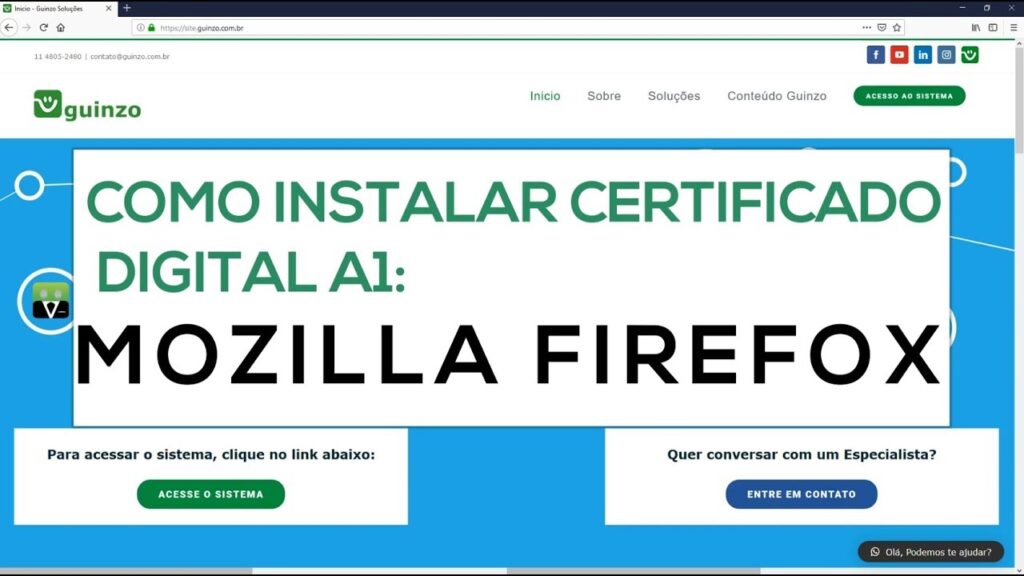
O Firefox é um dos navegadores mais populares do mundo, com milhões de usuários em todo o mundo. Uma das melhores coisas sobre o Firefox é que ele pode ser personalizado com uma variedade de plugins e extensões que ajudam a melhorar a experiência do usuário. No entanto, nem todos os plugins disponíveis na web são verificados pelo Mozilla, o que significa que eles podem apresentar riscos de segurança. Neste guia, vamos mostrar como baixar e instalar um plugin não verificado no Firefox com segurança.
Aprenda como instalar extensões não verificadas no Firefox em poucos passos
Se você precisa instalar uma extensão não verificada no Firefox, pode ser um pouco complicado no início. Mas não se preocupe, com alguns passos simples, você pode fazer isso facilmente.
Antes de começar, é importante lembrar que a instalação de extensões não verificadas pode ser arriscada, pois podem ter bugs ou até mesmo conter malware. Certifique-se de confiar na fonte da extensão antes de instalá-la.
Para instalar uma extensão não verificada no Firefox, siga estes passos:
- Faça o download da extensão que deseja instalar.
- Abra o Firefox e vá para o menu “Add-ons” (ou “Complementos”, dependendo da versão do Firefox).
- Clique no ícone de engrenagem e selecione “Instalar add-on a partir do arquivo…”.
- Encontre o arquivo da extensão que você baixou e selecione-o.
- Clique em “Abrir” e siga as instruções na tela para concluir a instalação.
E pronto! Agora você pode usar sua extensão não verificada no Firefox. Lembre-se de verificar regularmente se há atualizações para sua extensão e desinstalá-la imediatamente se notar qualquer comportamento suspeito.
Aprenda como instalar um plugin no Firefox em poucos passos
Se você precisa instalar um plugin no Firefox que não está na lista de plugins verificados, não se preocupe! Com alguns passos simples, você pode baixar e instalar o plugin sem problemas.
Passo 1: Baixe o arquivo do plugin em seu computador.
Passo 2: Abra o Firefox e clique no botão de menu no canto superior direito da tela.
Passo 3: Selecione “Complementos” no menu suspenso.
Passo 4: Na página de Complementos, clique no ícone de engrenagem no canto superior direito e selecione “Instalar Complemento a partir de arquivo…”
Passo 5: Navegue até o arquivo do plugin que você baixou e selecione-o.
Passo 6: Clique em “Abrir” para iniciar a instalação do plugin.
Passo 7: Quando a instalação for concluída, o plugin estará pronto para usar.
Agora que você aprendeu como instalar um plugin no Firefox em poucos passos simples, você pode baixar e instalar qualquer plugin que precisar para melhorar sua experiência de navegação na web.
Descubra onde encontrar o Add-ons no Firefox e personalize sua navegação
Para baixar e instalar um plugin não verificado no Firefox, é necessário acessar o menu de Add-ons do navegador. Para isso, basta clicar no ícone de três linhas horizontais no canto superior direito da janela e selecionar a opção Add-ons.
Nessa seção, é possível encontrar uma grande variedade de extensões e temas que podem ser adicionados ao Firefox para personalizar sua experiência de navegação na web.
Para baixar um plugin não verificado, é importante ter em mente que há riscos envolvidos e é preciso avaliar cuidadosamente a fonte do arquivo antes de prosseguir. Ao clicar no botão de download, o Firefox alertará sobre possíveis perigos e perguntará se deseja continuar.
Passo a passo: Como adicionar aplicativos no Firefox de forma fácil e rápida
Se você precisa adicionar um aplicativo no Firefox, não se preocupe, é muito fácil e rápido. Siga estes simples passos:
- Abra o Firefox: certifique-se de que o navegador esteja aberto e funcionando corretamente.
- Encontre o aplicativo que deseja adicionar: pode ser feito através da pesquisa no site oficial do Firefox ou em outras fontes confiáveis.
- Baixe o aplicativo: clique no botão de download e aguarde até que o arquivo seja baixado para o seu computador.
- Abra o menu do Firefox: clique no ícone de três linhas horizontais no canto superior direito da tela.
- Selecione “Complementos”: isso abrirá a página de gerenciamento de complementos do Firefox.
- Clique em “Extensões”: isso exibirá uma lista de todas as extensões atualmente instaladas no Firefox.
- Clique no botão “Instalar um complemento a partir de um arquivo”: isso abrirá uma janela para seleção do arquivo baixado.
- Selecione o arquivo: navegue até a pasta onde o arquivo foi baixado e selecione-o.
- Clique em “Abrir”: isso iniciará o processo de instalação do aplicativo.
- Reinicie o Firefox: após a instalação ser concluída, o Firefox pode solicitar que você reinicie o navegador para concluir o processo.
Pronto! Agora você tem o seu novo aplicativo instalado e pronto para ser usado no Firefox.